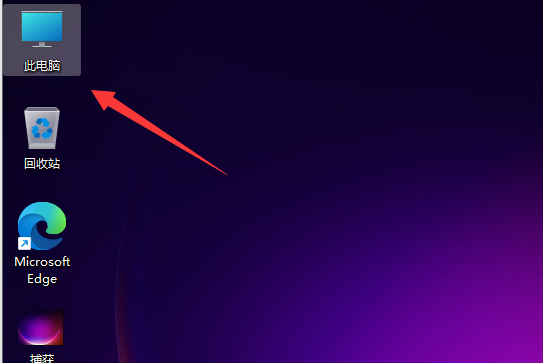如何清理c盘空间是大家使用电脑过程中很关注的,因为c盘一般就是系统盘。如何清理c盘空间给系统盘腾出更多空间也是必须的。下面小编就来教大家如何清理c盘空间。
如何清理c盘空间_怎么清理c盘空间
1、 首先大家可以通过电脑上已经安装的杀毒软件或安全卫士来清理c盘空间,至于怎么清理C盘空间,大家也只是轻松点击下清理按钮就行了的。
2、 利用代码来清理C盘空间,那么利用代码如何清理c盘空间?大家可将下面代码复制到命令提示符窗口运行即可。
命令提示符打开方法:同时按win r快捷键打开运行窗口,接着输入cmd并回车。
net stop WuAuServ
无线局域网设置
利用无线局域网设置来创建局域网也不失为局域网组建的又一好方法。那么如何进行无线局域网设置?无线局域网设置又是怎样的呢?下面小编就来跟大家介绍无线局域
RD /s %windir%\softwaredistribution
net start WuAuServ
exit
将以上代码在命令提示符运行后,就可以很好清理C盘空间。
3、 如何清理c盘空间大家还可以使用系统自带磁盘清理功能来实现。
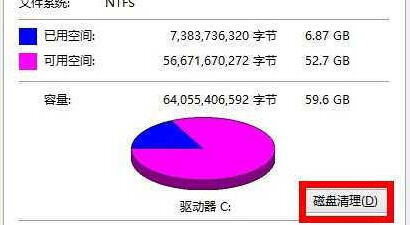
详细操作方法可看此:Win7电脑清理垃圾技巧 。
如何清理C盘空间可以帮大家优化系统盘空间,从而避免了一键重装系统 麻烦。更多系统重装教程 大家亦可关注下载火(xiazaihuo.com)。
以上就是电脑技术教程《如何清理c盘空间》的全部内容,由下载火资源网整理发布,关注我们每日分享Win12、win11、win10、win7、Win XP等系统使用技巧!数据错误循环冗余检查解决办法
有时大家在进行文件复制时,会提示数据错误循环冗余检查情况,那么出现数据错误循环冗余检查怎么办?下面小编就来跟大家介绍数据错误循环冗余检查解决办法。